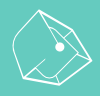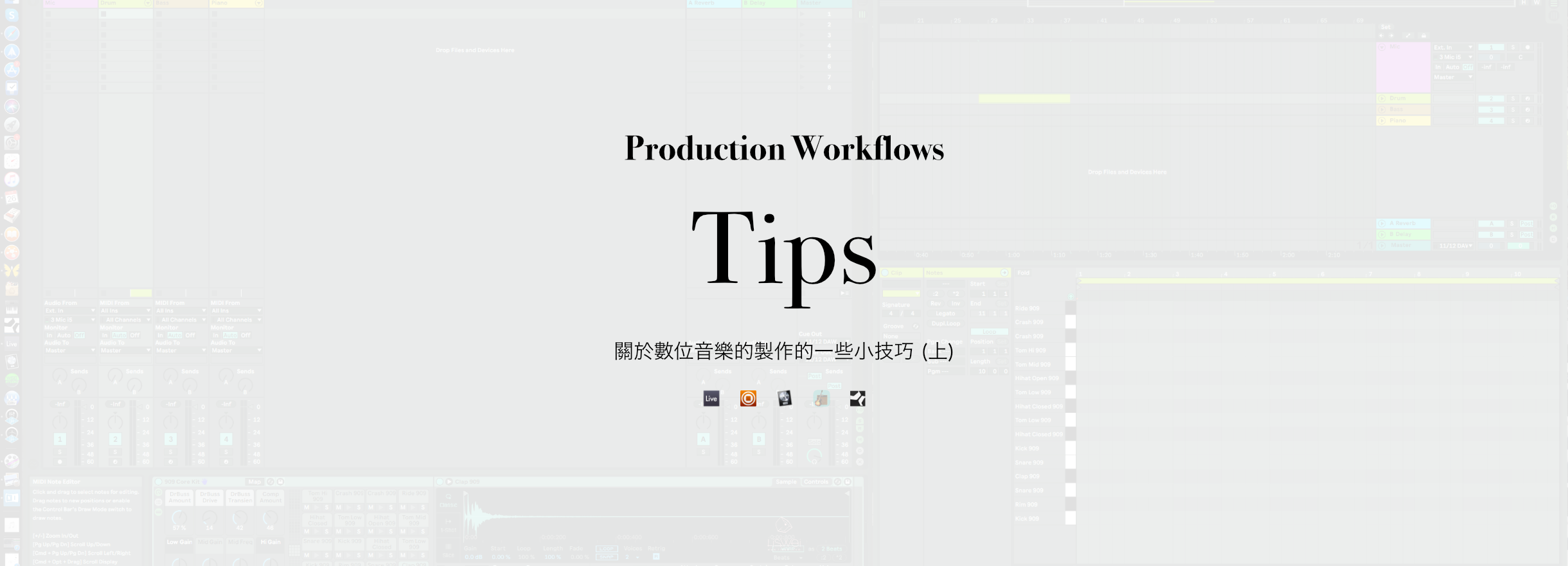關於混音的三個基礎流程
1.讓你的音色乾淨
這點很重要,好的音色會讓你的歌曲顯得質感更上一個階層,在選擇音色就好像在挑選食材一樣,新鮮的食材不只可以讓你減少拉肚子的機會,更能讓你在後期製作時,省下很多不必要的煩惱。
2.讓你的聲音聽起來更棒( in Solo )
有時候一個乾淨的音色或許會需要一些調味,你可以試著加一點 EQ or Comp 讓聲音聽起來更有個性,但要注意 EQ 的使用方式,錯誤的使用 EQ 或是 Comp 很有可能讓你的聲音聽起來更像一坨_。
3.讓你的聲音在所有的內容中聽起來很和諧( All Track )
當你讓你的各種樂器音色在 SOLO 時聽起來很屌以後,千萬要注意別讓它變成不合群的傢伙,歌曲本來就是要所有樂器一起演奏的,所以每項樂器的音色必須在同時播放時也顯得和諧才行。因此在混音時千萬不要只在 Solo 的狀態下調整音色。
找尋編曲的參考範本
經常分析你喜歡的歌曲,絕對有助於提升你的編曲技巧。所有的創作者都是從模仿開始的,不要好高騖遠!一步一步穩穩地向前走,不要高估自己一天可以完成的事,也不要輕忽自己一年可以學成長的速度。
以下經常在 EDM 曲風中出現的段落名稱,如果喜歡聽 EDM 的話,你可以從這些名稱所代表的意義開始了解。
- Intro w drums
- Pre Build
- Light Build
- mid Energy
- Main Build
- Drop High Energy
- Break
- Mid Energy
- Main Build
- Pre Drop
- Drop High Energy
- Outro
Band Pass Mixing / 分頻段監聽
再混音時可以嘗試針對不同的頻段進行檢視,例如 100 Hz 以下的頻率是低音能量的來源,可以利用 Multiband Dynamics 插件來進行檢視,了解 Kick 、Bass 、Pad 甚至是其他低頻樂器是否有互相干擾的狀況。
分頻段的檢視工具有很多,如果你是使用 Studio One 或是 Ableton Live 都可以利用 Multiband Dynamics 在進行個別頻段的單獨監聽;至於 Logic Pro X 的話則可以透過內建的 Multipressor 或是下載免費的 ISOL8 插件來監聽個別的頻段區域。
EDM 頻率區段可間單分為 100 hz 以下 / 100hz ~ 1kHz / 1kHz 以上的三種頻率區段。如果想要更了解各種不同曲風的頻率區段以及動態可以使用 iZotope 所以開發的 Tonal Balance Control 插件來比對分析。
Bouncing Audio / 樂器音頻化
如果你沒有更高的預算購買最新最頂階的電腦,那麼適時的將 MIDI Instruments Bouncing 成 Audio File 可以幫你節省不少的 CPU 以及電腦效能資源。試想想看每一軌的虛擬樂器 ( MIDI Instruments )都在即時的將你所輸入的音符轉化成樂器音色,然後還要即時去運算那些音色經過效果器之後的音色變化。在1 ~10 軌時可能還不是什麼大問題,但一但你的專案擴展到 40 ~100 軌的狀態時,電腦可能就會開始漸漸吃不小了。
再想想,十年前的電腦就算再怎麼高效能,因該都比不上你現在剛組好的桌上型電腦吧?那…十年前的音樂人是怎麼做音樂的?答案是 ”更有效率的使用電腦效能 “ ( 當然現在的軟體越來越厲害,相對的也佔了更多的效能 )。
但我還是建議 “不要一直想說電腦跑不動是因為我的電腦太爛了,然後把錢拿去買更頂級的電腦”;與其這樣不如把存下來的錢拿去買好的錄音介面、麥克風、鍵盤 .. 等音樂製作工具,如此一來不但可以提升你聲音的品質,還可以讓你在製作音樂時更有效率。( 當然,如果你的電腦風扇快要爆了,或是動不動就一直熱當機.. 那麼適時的更新一下你的電腦,也是合情合理的!)
Bouncing to Audio Dry before Effects / 乾淨的音頻化
當你要將 MIDI INSTRUMENTS 轉換成 Audio 檔案時,有一點請特別注意!那就是你是否有將現有的 Audio Effect 也同時 Bouncing 到你的 Audio 檔案中?
這裡要講的不是說一定要把 Effect Plug-ins 的效果一起 Bouncing 出來;而是你有沒有這個需求?如果你就是為了節省效能,部分的效果是可以連同演奏內容一起 Bounce 的,但如果你希望這些效果可以在之後混音時再做調整的話,請務必將演奏的音色與 Effect 插件的效果分離。
在 Logic Pro 的 Bounce 視窗中有 Bypass Effect Plug-ins 的選項,可以針對你當下的需求選擇,是否要將 Effect 插件的效果融入你 Bounce 後的音頻中。
Keep Original Files / 保留編曲時的原始檔案
如果你想要多買些屌器材,節省更多電腦效能的話,那麼請將製作音樂流程切分成:編曲 / 混音 兩種不同的狀態,可以有效幫助你節省更多的金錢以及頭痛的時間。
例如,根據不同的製作習慣,有的音樂人會使用一套以上的 DAW ,例如使用 Logic Pro 或是 Ableton Live 編曲,然後導出分軌檔案後再用 Studo One 或是 Pro Tools 來混音(甚至是使用 Reason 的 Reason Rack Plugin 或是 Maschine Plugin來設計音色 )。讓擁有不同特色的 DAW 軟體能各擅其職,讓不同狀態的工作流程更加順暢。
當然你也可以專情於單一套 DAW 軟體,將他用好用滿,用到人劍合一;但如果你發現自己的在製作音樂時經常會面臨 “系統崩潰警告” 的狀態時,可以試試將 “編曲“ 以及 ”混音“ 的專案分開。也就是在編曲完成後將整個專案導出成乾淨的分軌檔案,然後再匯入另一個新的專案進行混音。
Chord Generating Plug-ins / 和弦進行產生器
現在對音樂製作有興趣的人越來越多,來學習音樂製作的年齡層也越來越廣,有的人可能一開始只是因為喜歡聽音樂,後來越聽越感興趣,進而興起想要自己創作、寫歌的念頭。
對於那些不擅長樂器的人,雖然我們還是會苦口婆心地說:『可以的話還是找個有和聲的樂器來練一下吧』;但我相信那些內心裡迫不及待想要馬上寫出屌歌的人,應該是很難按耐住內心的激動,恨不得下一秒就完成自己的屌歌。
這時候除了當 DJ 播播別人的歌過過癮以外,你還有拼貼 Loop 以及使用和弦生產器 ( Captain Chords Plugin ) 的選擇。除了前面提到的付費插件外,你也可以使用的 Native Instruments 的系列鍵盤來輕易地完成和絃進行。( 在 Komplete Kontrol 裡面有很多的防呆機制,讓你不至於按到不和諧的音與和弦 )
感謝您的閱讀與分享
以上就是我們這次 “關於數位音樂的製作的一些技巧” 的上集,如果您對這樣的內容有興趣的話可以追蹤我們的臉書,或是幫我按讚分享此文章。也希望這邊文章有幫助到您!未來如果有空的話會再更新關於音樂製作相關資訊跟大家分享。那如果您喜歡這樣的系列文章,歡迎您留言分享您的看法,或是如果你覺得我這篇文章有合您胃口的話,也歡迎你在下方留言分享你的想法唷~
另外,如果你喜歡這裡的資訊,歡迎您可以到此商場購買音樂製作的工具,或是幫我們的 FB 專頁按讚、追蹤我們的 IG 、分享我們的文章 + 訂閱我們的 YouTube 頻道。這些雖然是些小事,卻也是一種支持的力量。
感謝您的收看,記得訂閱或加入我們的 LiNE@ 好友唷!
如需觀看下集請點擊此連接 : 關於數位音樂的製作的一些技巧 (下)